چگونه واتساپوب را روی کامپیوتر و موبایل خود راهاندازی کنیم؟
واتساپ وب: ساده، سریع و کارآمد ⚡️
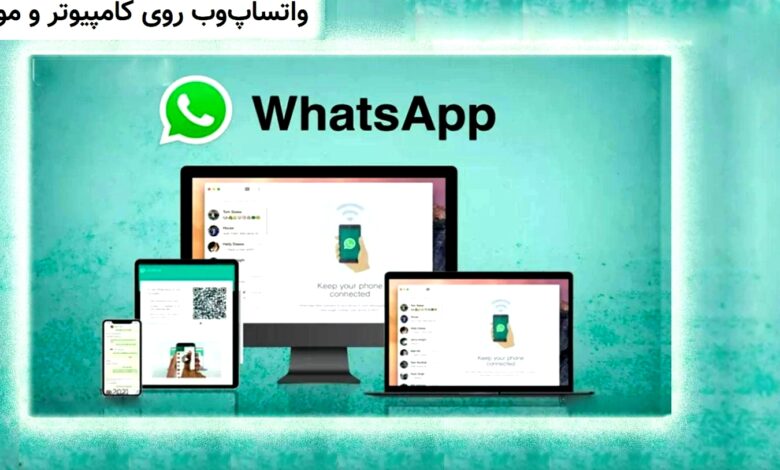
مقدمه:
واتساپ وب، نسخه تحت وب 💻 پیامرسان محبوب واتساپ 📱 است که به شما امکان میدهد تا به راحتی و از طریق کامپیوتر یا حتی موبایل دیگرتان، به تمام چتها، عکسها و ویدیوهای خود دسترسی داشته باشید. در این مقاله جامع، به بررسی نحوه راهاندازی و استفاده از واتساپ وب بر روی کامپیوتر و موبایل خواهیم پرداخت و با امکانات و ویژگیهای آن آشنا خواهیم شد.
1. واتساپ وب چیست و چرا باید از آن استفاده کنیم؟
واتساپ وب، نسخهای از واتساپ است که در مرورگر وب 💻 اجرا میشود و به شما اجازه میدهد تا بدون نیاز به نصب نرمافزار جداگانه، به حساب واتساپ خود دسترسی داشته باشید.
دلایل استفاده از واتساپ وب:
- راحتی و سرعت: پاسخگویی به پیامها با صفحهکلید کامپیوتر بسیار راحتتر و سریعتر از صفحهکلید موبایل است.
- دسترسی آسان به فایلها: میتوانید به راحتی فایلها را بین کامپیوتر و موبایل خود جابهجا کنید.
- صرفهجویی در باتری موبایل: با استفاده از واتساپ وب، نیازی نیست مدام صفحه نمایش موبایل خود را روشن کنید و باتری آن را مصرف کنید.
- امکانات اضافی: واتساپ وب برخی امکانات اضافی، مانند تغییر تم ظاهری و کلیدهای میانبر، را ارائه میدهد.
2. راهاندازی واتساپ وب بر روی کامپیوتر
2.1. اسکن کد QR: روش سنتی
- مرورگر وب خود (مانند کروم، فایرفاکس یا ادج) را باز کنید.
- به آدرس
web.whatsapp.comبروید. - در گوشی خود، واتساپ را باز کنید و به بخش “دستگاههای متصل” بروید.
- روی گزینه “اتصال یک دستگاه” ضربه بزنید.
- دوربین گوشی خود را به سمت کد QR نمایش داده شده روی صفحه کامپیوتر بگیرید تا کد اسکن شود.
- پس از اسکن موفق کد QR، واتساپ وب در مرورگر کامپیوتر شما باز میشود.
2.2. اتصال با شماره تلفن: روش جدید و سادهتر
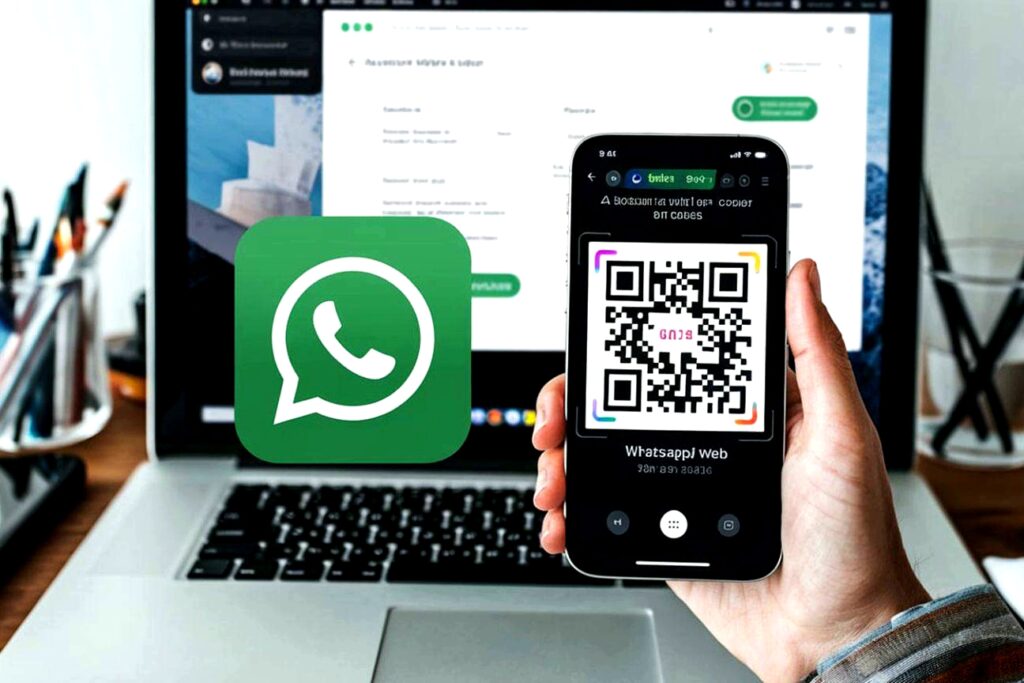
- مرورگر وب خود را روی کامپیوتر باز کنید.
- به آدرس
web.whatsapp.comبروید. - گزینه “اتصال با شماره تلفن” را انتخاب کنید.
- شماره تلفن همراه خود را وارد کنید و روی دکمه “بعدی” کلیک کنید.
- یک کد تأیید به شماره تلفن شما ارسال خواهد شد.
- در گوشی خود، واتساپ را باز کرده و به بخش “دستگاههای متصل” بروید.
- گزینه “اتصال با شماره تلفن به جای اسکن QR” را انتخاب کنید.
- کد تأیید را وارد کنید.
- به طور خودکار به واتساپ وب متصل خواهید شد.
3. راهاندازی واتساپ وب بر روی موبایل
3.1. اندروید
- مرورگر گوشی خود (مانند کروم) را باز کنید.
- به آدرس
web.whatsapp.comبروید. - در منوی مرورگر، گزینه “درخواست نسخه دسکتاپ” را انتخاب کنید.
- مراحل اسکن کد QR را مانند روش کامپیوتر انجام دهید.
3.2. آیفون
- مرورگر سافاری را روی آیفون خود باز کنید.
- به آدرس
web.whatsapp.comبروید. - روی آیکون “اشتراکگذاری” (مربع با فلش به سمت بالا) ضربه بزنید.
- گزینه “درخواست سایت دسکتاپ” را انتخاب کنید.
- مراحل اسکن کد QR را مانند روش کامپیوتر انجام دهید.
4. امکانات و ویژگیهای واتساپ وب
واتساپ وب بسیاری از امکانات نسخه موبایل را ارائه میدهد و حتی برخی ویژگیهای اضافی را نیز در اختیار کاربران قرار میدهد.
4.1. تغییر تم ظاهری
- حالت تاریک (Dark Mode): برای کاهش خستگی چشم در محیطهای کمنور.
- پسزمینه چت: شخصیسازی ظاهر واتساپ وب با انتخاب یک پسزمینه دلخواه.
4.2. کلیدهای میانبر
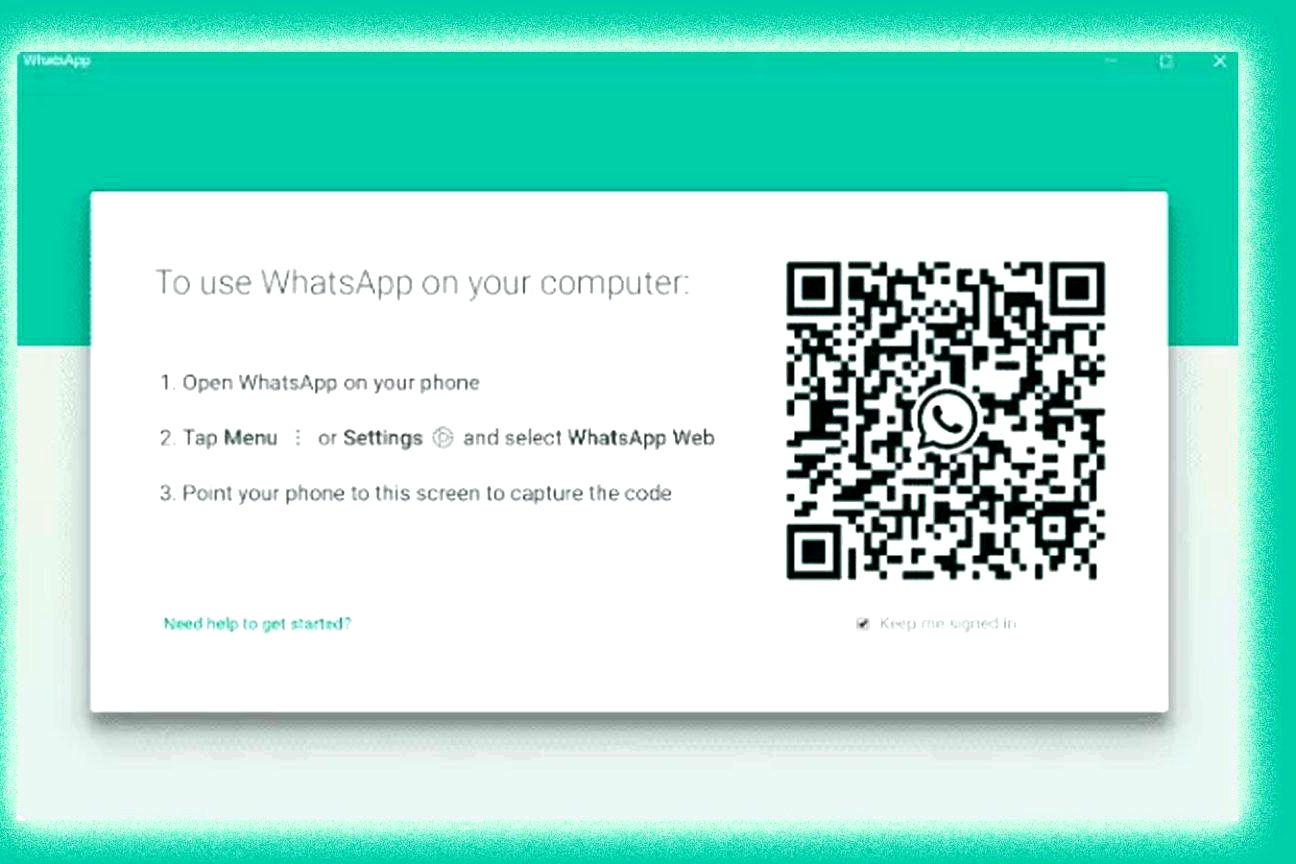
- Escape: بستن یک چت
- Ctrl + N: شروع یک چت جدید
- Ctrl + Shift + ]: رفتن به چت بعدی
- Ctrl + Shift + [: رفتن به چت قبلی
- و بسیاری کلیدهای میانبر دیگر که در تنظیمات واتساپ وب موجود هستند.
4.3. انتقال فایل
- کشیدن و رها کردن: به راحتی فایلها را بین کامپیوتر و موبایل خود جابهجا کنید.
4.4. فرمتدهی متن
- پررنگ:
*متن* - ایتالیک:
_متن_ - خطکشی:
~متن~
4.5. امکانات متنوع دیگر
- دانلود فایلها
- انتخاب چندین پیام به صورت همزمان
- حذف پیامها
- خواندن پیامها بدون فعال شدن تیک آبی (حالت مخفی)
- ارسال استیکر و ایموجی
- ایجاد گروه و تماس صوتی و تصویری (در برخی مرورگرها)
5. پرسشهای متداول
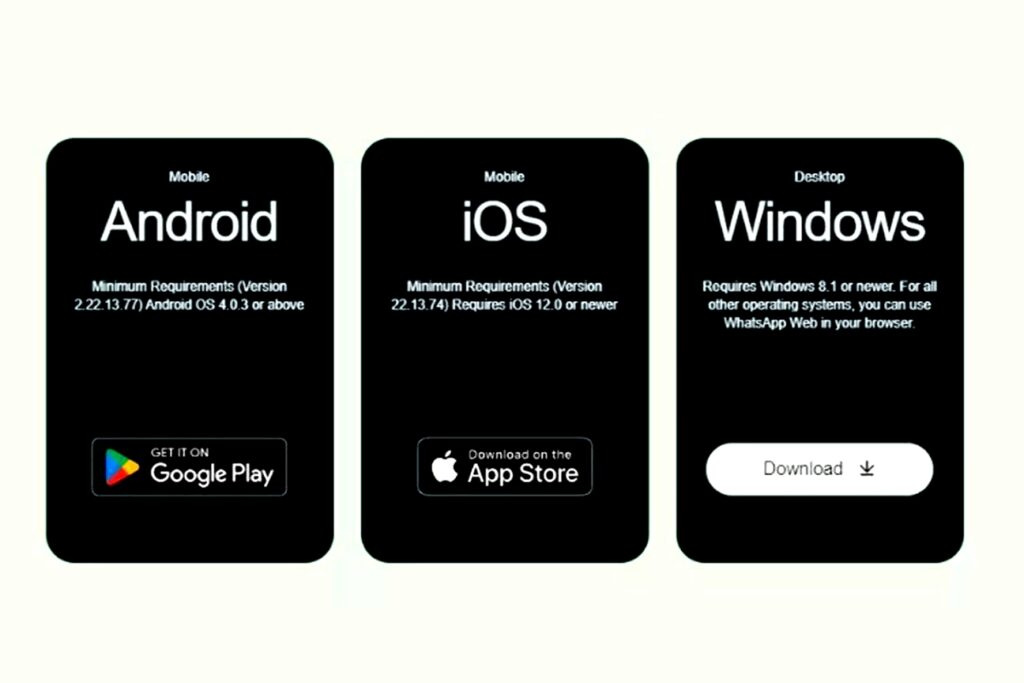
1. آیا برای استفاده از واتساپ وب باید همیشه به اینترنت متصل باشم؟
بله، برای استفاده از واتساپ وب، هم کامپیوتر و هم گوشی شما باید به اینترنت متصل باشند.
2. آیا میتوانم از واتساپ وب بر روی چندین دستگاه به طور همزمان استفاده کنم؟
بله، میتوانید واتساپ وب را بر روی چندین دستگاه به طور همزمان متصل کنید. اما در هر زمان، تنها یکی از این دستگاهها میتواند فعال باشد.
3. آیا میتوانم بدون اسکن کد QR به واتساپ وب متصل شوم؟
بله، با استفاده از روش “اتصال با شماره تلفن” میتوانید بدون اسکن کد QR به واتساپ وب متصل شوید.
4. آیا واتساپ وب تمام امکانات نسخه موبایل را دارد؟
واتساپ وب بسیاری از امکانات نسخه موبایل را دارد، اما برخی ویژگیها، مانند تماس صوتی و تصویری، ممکن است در برخی مرورگرها در دسترس نباشند.
6. نتیجهگیری
واتساپ وب یک ابزار بسیار مفید برای کسانی است که میخواهند به راحتی و از طریق کامپیوتر یا موبایل دیگری به حساب واتساپ خود دسترسی داشته باشند. با استفاده از واتساپ وب، میتوانید به راحتی به پیامها پاسخ دهید، فایلها را جابهجا کنید و از امکانات اضافی آن بهرهمند شوید.






